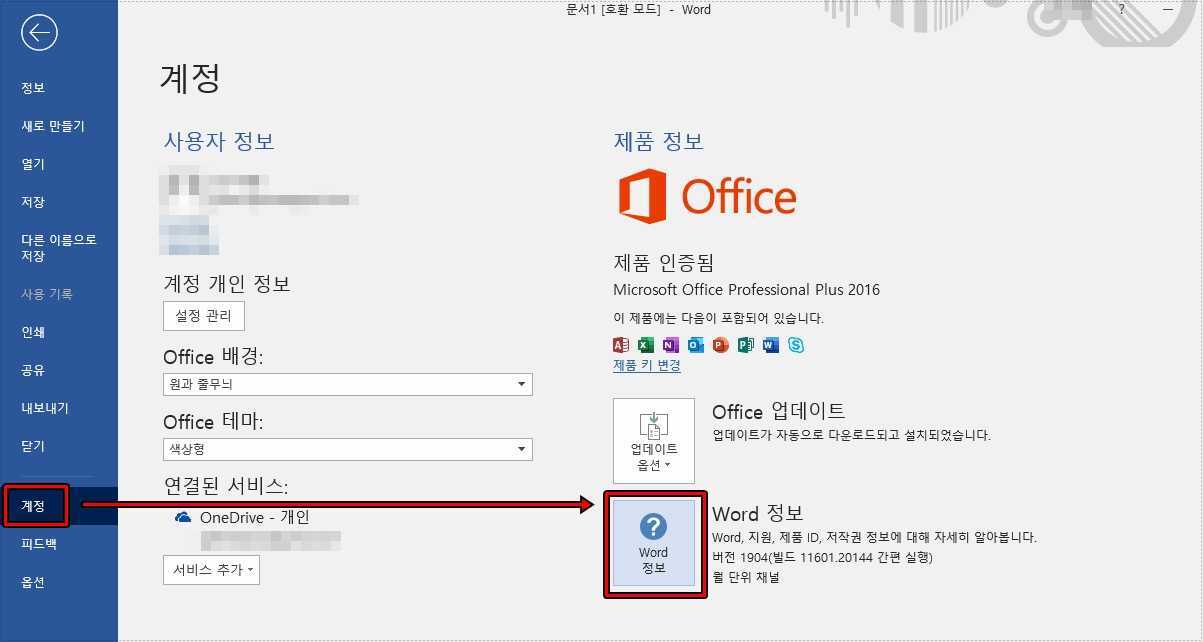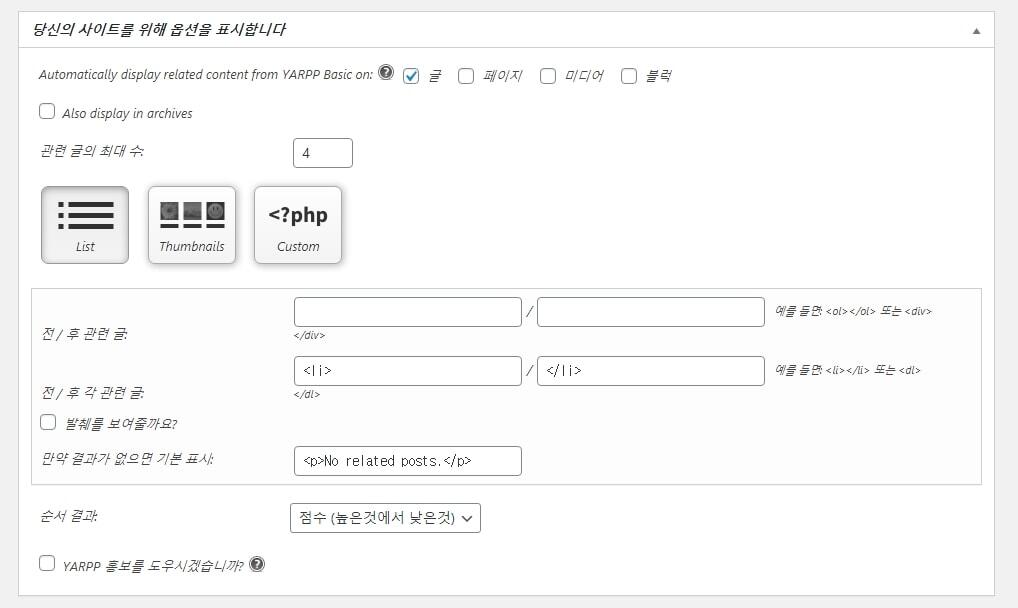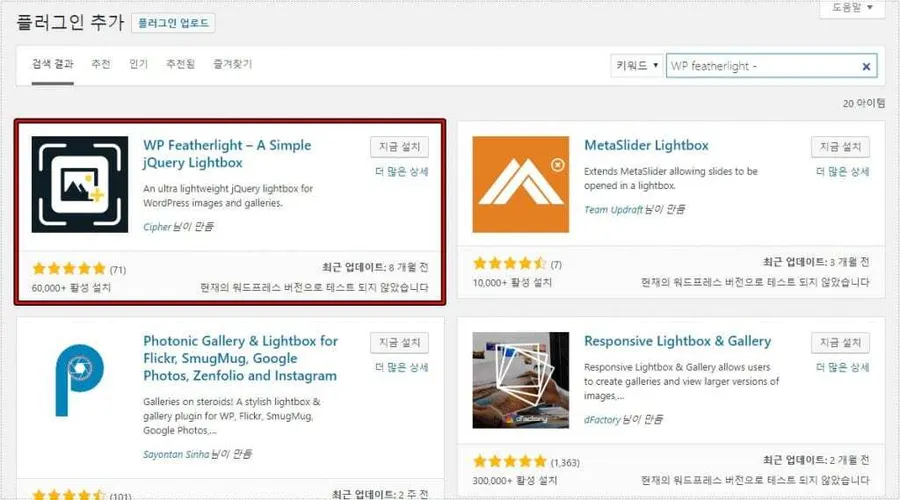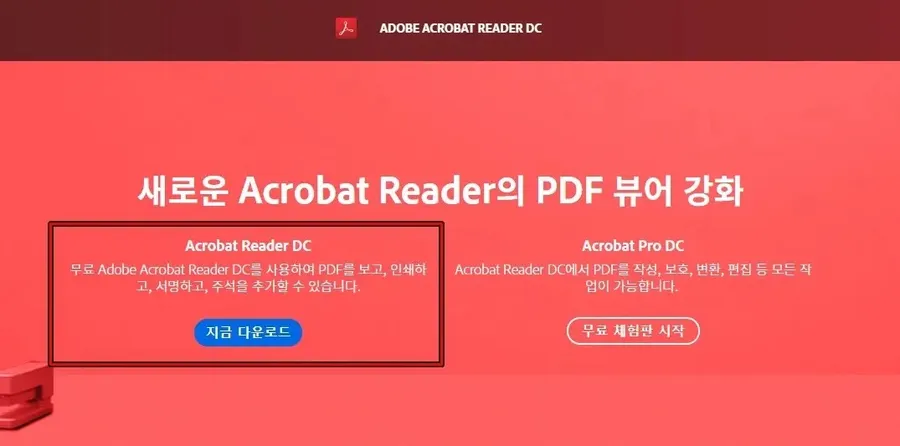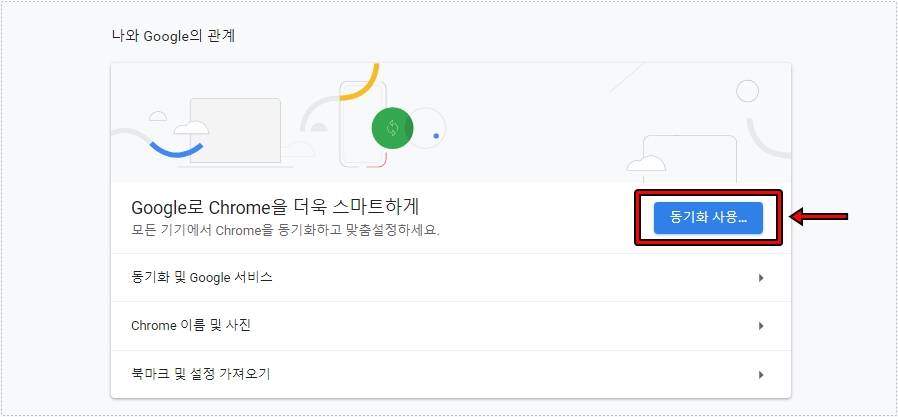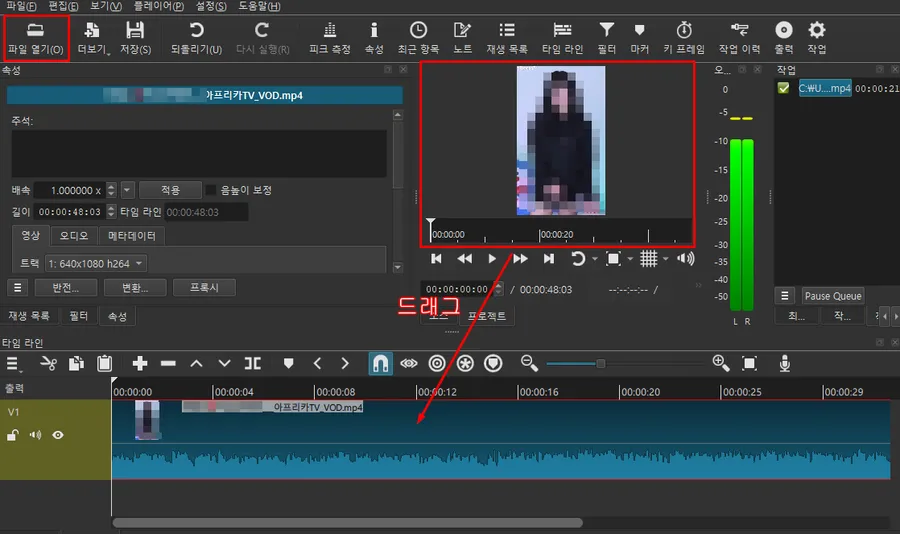달력으로 일정 관리부터 알림까지 할 수 있는 윈도우앱
윈도우10을 사용하시는 분들이라면 다양한 기능들을 사용하게 됩니다. 그 중에서 유용하다고 할 수 있는 것이 바로 일정 관리입니다. 프로그램을 설치해서 사용하셨던 분들이라면 기본앱으로 있기 때문에 편하게 사용할 수 있고 알림 기능도 있어서 일정을 놓칠 일이 없습니다.
특히 회사에서 근무하시는 분들이라면 가장 유용하게 쓰실 거라 생각합니다. 일정 관리 기능은 어디에 있고 어떻게 사용하는지 차근차근 알아보도록 하겠습니다.
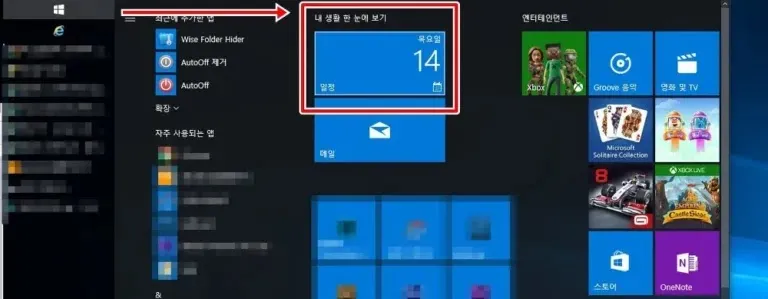
윈도우 아이콘을 누르게 되면 설치된 프로그램 목록과 함께 앱들이 나오게 됩니다. 이곳을 보시면 일정이라는 것을 보실 수 있습니다. 혹시 나열되는 곳에 보이지 않는다면 왼쪽에 앱 목록을 내려서 보시면 가나다순으로 된 곳에서 일정을 찾으실 수 있을 것입니다.
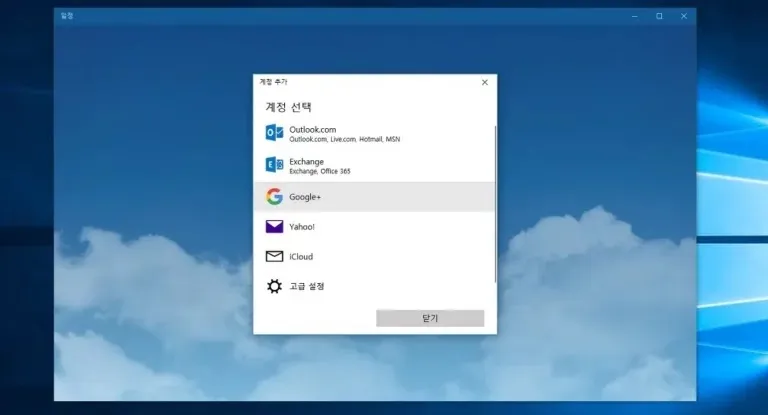
사용을 하기 위해서는 기본적으로 로그인을 해야 합니다. 여러 가지가 연동이 되기 때문입니다. 보통은 구글 메일로 하시는 것이 편합니다.
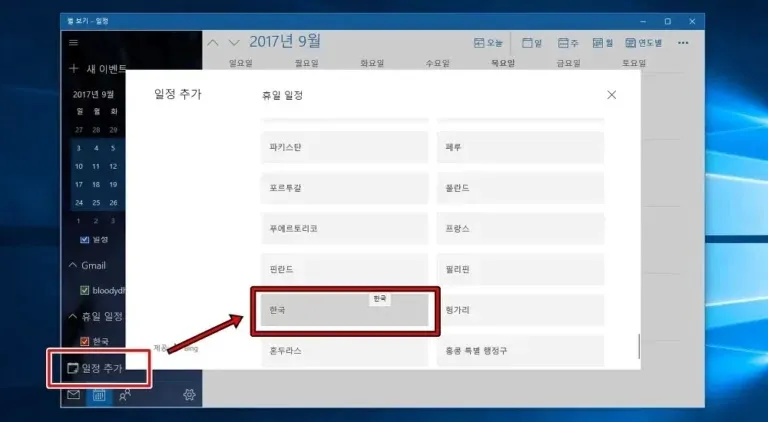
로그인을 하게 되면 큰 달력이 나오게 됩니다. 여기에 보시면 공휴일이 표시가 되지 않는 것을 볼 수 있습니다. 그렇기 때문에 우측 하단에 보시면 일정 추가라는 것이 있습니다.
이것을 누르게 되면 국가별로 휴일 일정을 설정하는 것이 있습니다. 여기서 한국을 선택하시면 됩니다.
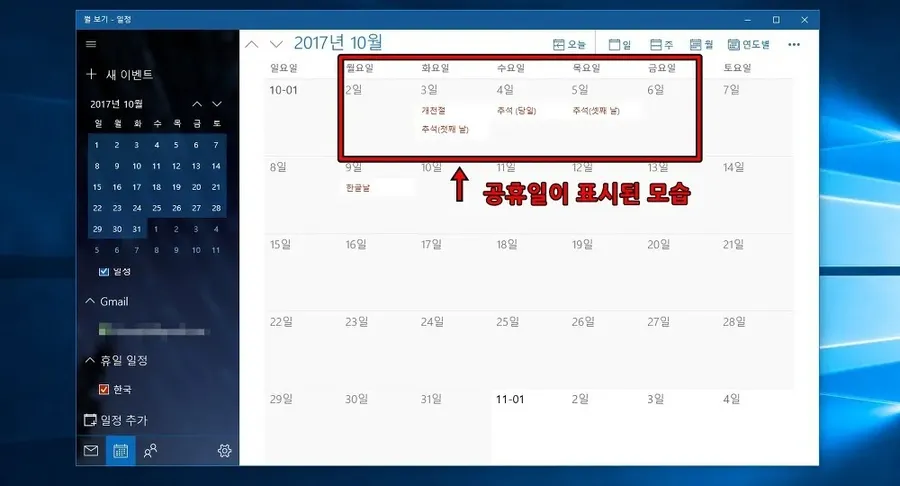
일정 추가에서 공휴일을 한국으로 설정하게 되면 위와 같이 공휴일이 빨간색으로 달력에 표시가 됩니다. 추석부터 개천절, 한글날까지 표시가 된 모습입니다.
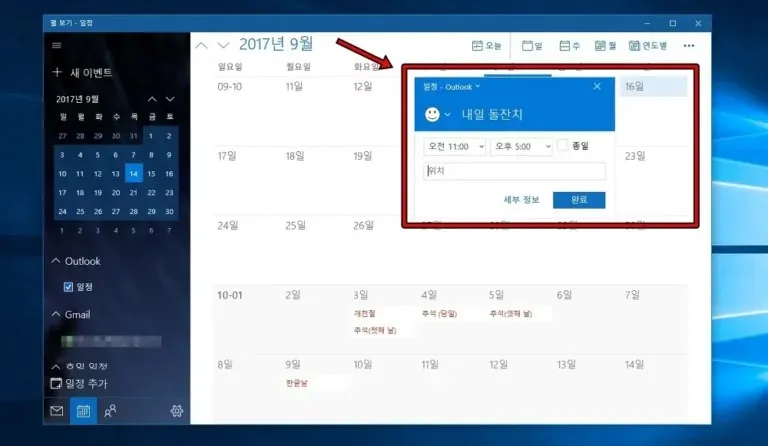
그리고 일정 관리에서 가장 중요한 일정을 입력하는 것입니다. 달력에서 해당하는 날짜를 클릭하게 되면 위와 같이 창이 나오게 되고 제목과 시간 일정, 위치까지 입력하실 수 있습니다. 그리고 여기서 세부 정보를 누르면 알림 설정을 하실 수 있습니다.
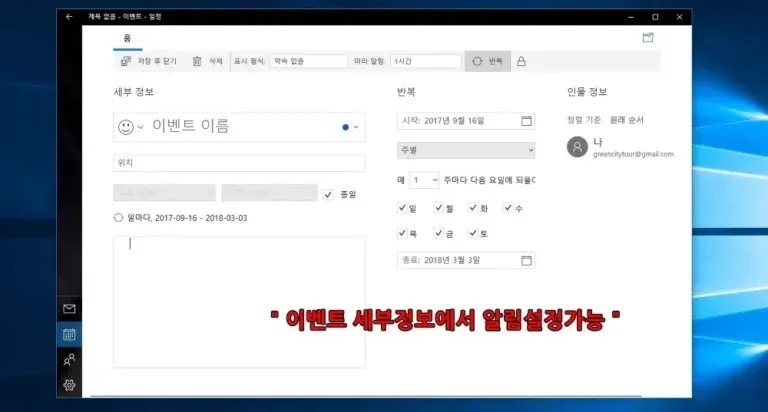
알림 설정은 미리 알림 시간을 설정할 수 있고 일별, 주별, 달별로 설정까지 할 수 있습니다. 알림이 오기 때문에 컴퓨터를 항상 사용하시는 분들이라면 놓칠 일이 없이 일정을 알 수 있습니다.
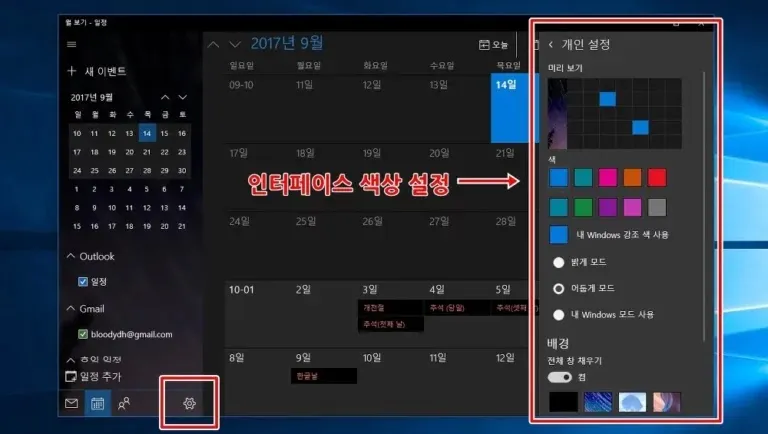
마지막으로 기본적으로 흰색 배경으로 되어 있습니다. 인터페이스의 색상을 바꿀 수도 있습니다. 좌측 하단에 보시면 톱니바퀴 모양의 설정을 누르게 되면 개인 설정을 보실 수 있는데 클릭을 하게 되면 색상 설정을 할 수 있습니다.
배경을 검은색으로 하게 되면 더 뚜렷하게 볼 수 있기 때문에 대부분 배경을 어둡게 해서 사용을 하기 때문에 추천 드립니다. 일정 관리를 하고 싶은데 프로그램을 설치해야 할까 찾으시는 분들이라면 윈도우10 기본 앱을 이용해 보시면 어떨까 생각합니다.